Photoshop教程06:Photoshop6顛覆世界
2020-03-12 10:09:41
來源/作者: Yisvip / 逸吉
己有:450人學習過
 命令,彈出如圖6-7所示的對話框。
命令,彈出如圖6-7所示的對話框。
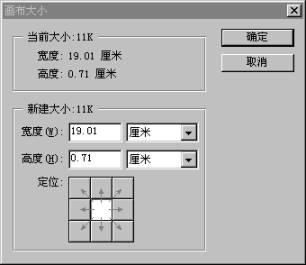 圖6-07
圖6-07
 圖6-08
圖6-08
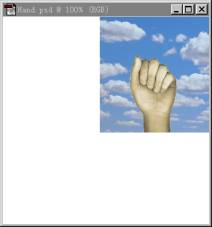 圖6-09
圖6-09
 、
、 、
、 命令。如圖6-13所示,這時在選取的對象周圍放置一個類似于裁切框的窗口,拖動方框四周的任何一處的一個控制手柄即可改變選取對象的大小。如果拖動插槽的同時按住Shift鍵,還可以保持對象的高寬比例。如果國棟方框側面的手柄,即可相應拉伸或縮小選擇區域的高度或寬度。
命令。如圖6-13所示,這時在選取的對象周圍放置一個類似于裁切框的窗口,拖動方框四周的任何一處的一個控制手柄即可改變選取對象的大小。如果拖動插槽的同時按住Shift鍵,還可以保持對象的高寬比例。如果國棟方框側面的手柄,即可相應拉伸或縮小選擇區域的高度或寬度。
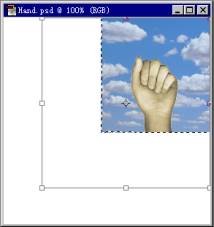 圖6-13
圖6-13
 、
、



























